この記事では、Androidスマホを利用しているユーザー向けに、スクリーンショットの保存先はどこなのか?についてを詳しく解説します。
撮影したスクリーンショットの保存先は?どうやって確認できる?
撮影したスクリーンショットは、Androidスマホのストレージに保存されます。
Androidスマホのストレージに保存されたスクリーンショットは、写真アプリで確認することができます。
写真アプリについては、多くのAndroidスマホにプリインストールされている「フォト」アプリを使ってみましょう。
「フォト」アプリとは?
「フォト」アプリは、Googleが提供している写真アプリです。
直観的で使いやすく、初心者でも簡単に扱うことができます。
すでに述べたとおり、多くのAndroidスマホにプリインストールされており、Androidスマホでは標準的な写真アプリとなっています。
撮影したスクリーンショットを「フォト」アプリで確認する方法
撮影したスクリーンショットを「フォト」アプリで確認するには、
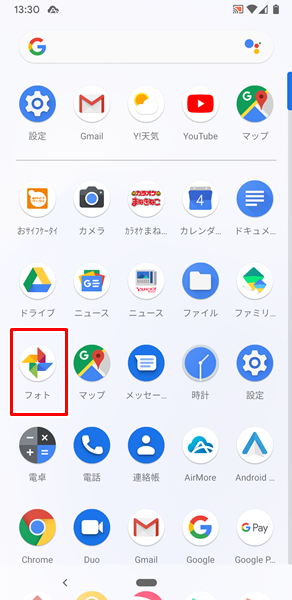
「フォト」をタップします。
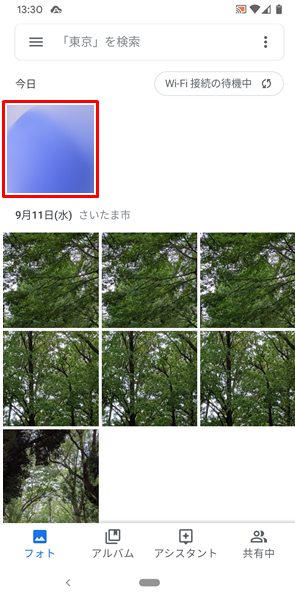
「フォト」アプリが開き、「撮影した写真の一覧」が表示されるので、「撮影したスクリーンショットのサムネイル」をタップします。
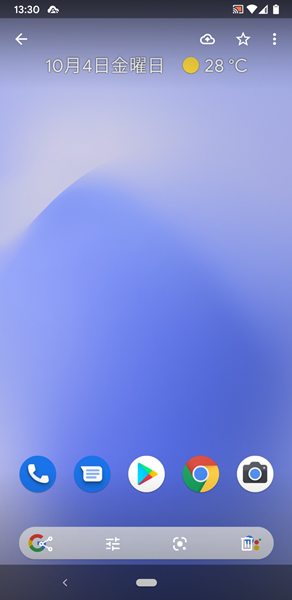
「撮影したスクリーンショットのサムネイル」をタップすると、撮影したスクリーンショットを確認することができます。
撮影したスクリーンショットのサムネイルがどれなのかわからない場合は?
撮影したスクリーンショットのサムネイルがどれなのかわからない場合は、
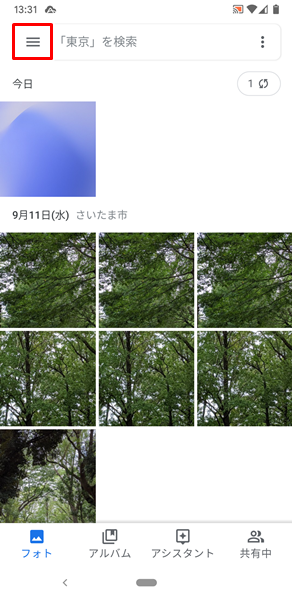
「フォト」アプリを開いたら、画面左上の「メニューアイコン」をタップします。
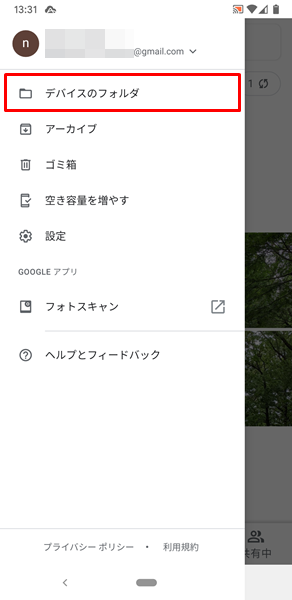
「メニュー」が表示されるので、「デバイスのフォルダ」をタップします。
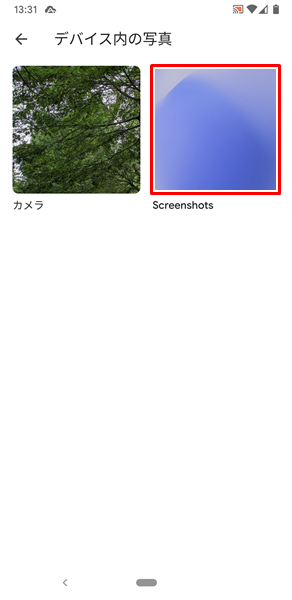
「デバイス内の写真」という画面が表示されるので、「Screenshots」をタップします。
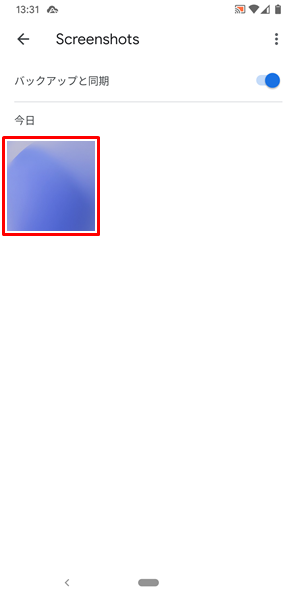
「Screenshots」の画面が表示され、ここでは「撮影したスクリーンショットのサムネイル」の一覧が確認できます。(上記の画面では、撮影したスクリーンショットが一枚のため、一つのサムネイルしか表示されていません。当然ながら、複数枚のスクリーンショットが保存されている場合は、複数枚のサムネイルが表示されます)
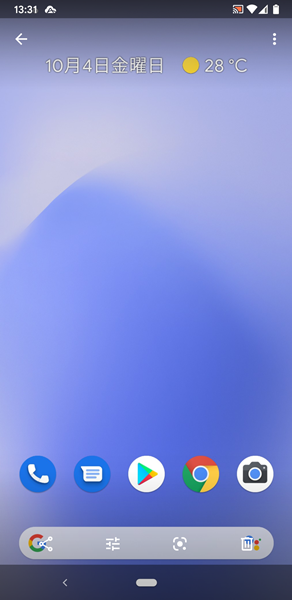
「Screenshots」の画面から「撮影したスクリーンショットのサムネイル」をタップすると、撮影したスクリーンショットを確認することができます。
まとめ
この記事では、Androidスマホを利用しているユーザー向けに、スクリーンショットの保存先はどこなのか?についてを詳しく解説してみました。
撮影したスクリーンショットは、写真アプリから簡単に確認できるようになっています。
ぜひ、この記事を参考にして、スクリーンショットの保存先を確認してみてください。
関連記事
※この記事で解説した内容は、Androidのバージョンや機種によって異なる場合があるので注意してください。
※この記事で解説した内容は、アプリのバージョンによって異なる場合があるので注意してください。
※この記事で解説した内容は、記事を更新した時点(2023年1月19日)のものになります。
